كيفية تصدير كلمات المرور من Microsoft Edge

تعلم كيفية تصدير كلمات المرور من Microsoft Edge بسهولة وأمان باستخدام خطوات واضحة. قم بتأمين معلوماتك الشخصية بشكل أفضل.
يظهر Minecraft GLFW Error 65542 عادةً عندما يحاول اللاعبون بدء تشغيل مشغل ألعاب Minecraft. يتم الإبلاغ عن الخطأ بشكل شائع من قبل مستخدمي Windows 10 باستخدام الإصدار المستند إلى Minecraft java.
يظهر الخطأ مع الرسالة القصيرة " خطأ GLFW 65542: WGL: لا يبدو أن برنامج التشغيل يدعم OpenGL" ، مصحوبًا ببعض أفكار استكشاف الأخطاء وإصلاحها التي لا تكون فعالة بشكل عام في حل المشكلة في معظم الحالات.
ومع ذلك ، تمكن بعض المستخدمين من حل خطأ GLFW 65542 عن طريق إضافة opengl32.dll المفقود يدويًا إلى دليل Java (JRE) ، ولكن إذا لم ينجح ذلك ، فإن إعادة تثبيت وتحديث برامج تشغيل GPU لدعم OpenGL (الموضح أدناه) قد يؤدي إلى حيلة.
الآن قبل القفز مباشرة إلى الإصلاحات ، تحتاج إلى فهم أسباب الخطأ ، وهنا قمنا بوضع قائمة مختصرة للسيناريوهات المحتملة التي تسبب خطأ Minecraft .
ما الذي يسبب خطأ Minecraft GLFW 65542؟
برنامج تشغيل قديم أو تالف - من المحتمل أن يظهر الخطأ عندما لا تدعم برامج التشغيل العناصر بشكل صحيح. لذلك ، قد يعمل تحديث برنامج تشغيل GPU أو إعادة تثبيته على حل الخطأ.
مشاكل في المكونات - يمكن أن يتسبب برنامج OpenGL المفقود أيضًا في حدوث خطأ GLFW 65542. نسخ وإضافة OpenGL.dll المفقود يدويًا في Minecraft Java Directory.
تعارض السائق - تم العثور على بعض برامج التشغيل مثل DisplayLink على أنها متعارضة مع إصدار Java من Minecraft ونتيجة لذلك ، يظهر الخطأ أثناء تشغيل اللعبة. لذلك ، قد تعمل إزالة تثبيت برنامج التشغيل المتعارض من أجلك.
نظرًا لأنك الآن تدرك جيدًا الأسباب المحتملة ، فقد تمكنا هنا من وضع قائمة مختصرة بالإصلاحات الأساسية المحتملة التي نجحت مع المستخدمين المتأثرين الآخرين لإصلاح Minecraft GLFW Error 65542.
كيف يمكنني إصلاح Minecraft "خطأ GLFW 65542"؟
جدول المحتويات
الإصلاح 1 - أعد تشغيل النظام الخاص بك
في بعض الأحيان بسبب مواطن الخلل الشائعة في البرامج أو الأجهزة ، تبدأ اللعبة أو النظام في التسبب في حدوث مشكلات. لذلك ، يُقترح هنا إعادة تشغيل النظام الخاص بك. على الرغم من ذلك ، هناك احتمال ألا يكون نظام التشغيل لديك قادرًا على فتح أو بدء جميع التطبيقات مثل OpenGL API ، مما يتسبب في حدوث مشكلة في Minecraft.
حاول إعادة تشغيل النظام بسهولة:
وبمجرد بدء تشغيل النظام ، حاول تشغيل Minecraft وتحقق مما إذا كان الخطأ لا يزال يظهر ثم توجه إلى الحل التالي.
الإصلاح 2 - أضف ملف OpenGL.DLL يدويًا
كما قيل ، قد يتسبب ملف opengl32.dll المفقود في حدوث الخطأ ، لذا أضف ملف OpenGL.DLL يدويًا إلى JRE (دليل Java) للسماح لـ Minecraft بالبدء في استخدام OpenGL .
اتبع الخطوات للقيام بذلك:
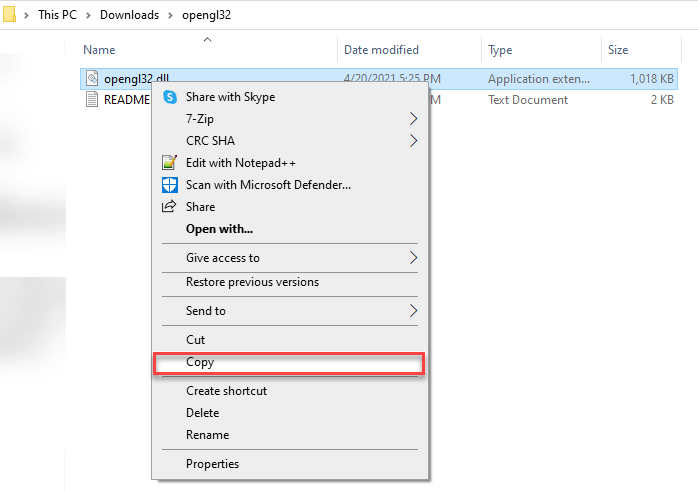
ملاحظة - تشير عبارة " Your JRE Versison " إلى إصدار JRE ، لذا استبدلها بإصدار JRE.
عندما يبدأ النظام ، قم بتشغيل Minecraft للتحقق مما إذا كانت المشكلة قد تم إصلاحها أم لا. ولكن إذا استمر ظهور الخطأ ، فانتقل إلى الحل التالي.
الإصلاح 3 - قم بإلغاء تثبيت برنامج تشغيل DisplayLink
إذا كنت تستخدم برنامج تشغيل DisplayLink ، فقد يتسبب ذلك في حدوث تعارض مع إصدار Minecraft Java. وأكد العديد من المستخدمين أن إزالة تثبيت DisplayLink USB Graphics Software عملت معهم لإصلاح خطأ GLFW 65542 ولا يبدو أن برنامج التشغيل يدعم OpenGL .
لذلك اتبع التعليمات للقيام بذلك:
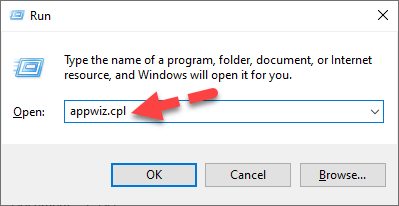
الإصلاح 4 - تحديث نظام التشغيل Windows
قد يفيدك تحديث إصدار Windows الحالي بآخر تحديث. لذلك ، يجدر التحقق من آخر التحديثات وإذا توفر أي تحديث جديد ، فقم بتثبيته.
تأكد من أنك متصل باتصال إنترنت نشط:
اتبع الخطوات للقيام بذلك:
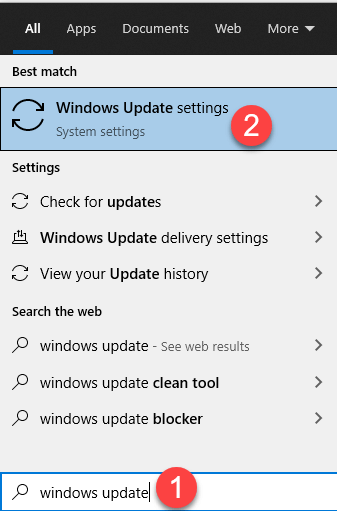
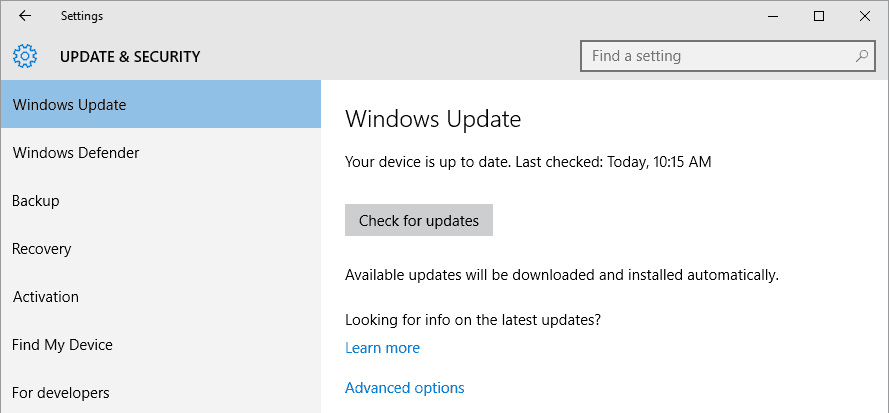
تحقق مما إذا كان برنامج التشغيل لا يبدو أنه يدعم مشكلة OpenGL تم حلها.
الإصلاح 5 - تحديث GPU
يمكنك أيضًا رؤية GLFW Error 65542 إذا أصبحت برامج تشغيل الرسومات قديمة ، فلن يتمكنوا من العمل مع إصدار OpenGL الذي تستخدمه Minecraft . لذلك ، في هذه الحالة ، يمكنك تحديث برامج تشغيل الرسومات القديمة عبر إدارة الأجهزة باتباع الخطوات الواردة أدناه:
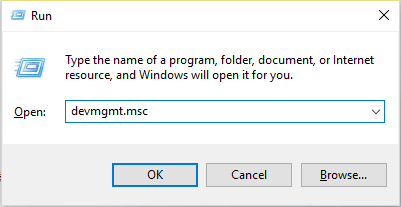
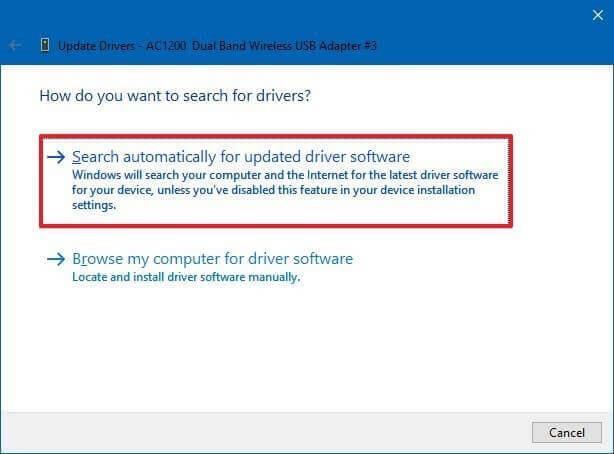
بمجرد إعادة تشغيل جهاز الكمبيوتر الخاص بك ، قم بتشغيل Minecraft لتأكيد ما إذا تم حل خطأ GLFW 65542.
في بعض الأحيان ، يتعذر على Windows البحث عن آخر تحديث لبرنامج التشغيل ، لذلك يمكنك تحديث برامج تشغيل GPU بسهولة باستخدام أداة Driver Easy Tool التلقائية. هذه أداة متقدمة تقوم بمجرد المسح مرة واحدة بالكشف عن برامج تشغيل النظام وتحديثها ببضع نقرات.
احصل على Driver Easy لتحديث برامج تشغيل GPU تلقائيًا
الإصلاح 6 - أعد تثبيت GPU
إذا لم ينجح تحديث برامج التشغيل من أجلك في حل Minecraft GLFW Error 65542 ، فأعد تثبيت برامج تشغيل الرسومات باتباع الإرشادات المقدمة:
بمجرد إعادة تشغيل النظام ، قم بتشغيل Minecraft ويقدر الآن حل خطأ GLFW 65542 Minecraft .
الحل الموصى به لتحسين أداء Windows 10
إذا كان Windows 10 الخاص بك يعمل ببطء أو يتجمد بشكل عشوائي ، فقم بفحص نظامك باستخدام أداة إصلاح الكمبيوتر المهنية الموصى بها .
هذه أداة متعددة الوظائف تقوم بمجرد المسح مرة واحدة باكتشاف وإصلاح مشاكل الكمبيوتر الشائعة والأخطاء المستعصية.
باستخدام هذا أيضًا ، قم بإصلاح أخطاء الكمبيوتر مثل أخطاء DLL ، وإصلاح إدخالات التسجيل ، وإصلاح ملفات النظام التالفة ، وخطأ الشاشة الزرقاء ، ومنع فقدان الملفات ، وحماية نظامك من الفيروسات والبرامج الضارة ، وأكثر من ذلك بكثير.
احصل على أداة إصلاح الكمبيوتر الشخصي لتحسين أداء جهاز الكمبيوتر الذي يعمل بنظام Windows 10
خاتمة:
لذلك ، هذا كل شيء عن GLFW Error 65542 في Minecraft t ظهرت قبعة عندما لا يدعم برنامج التشغيل Opengl.dll.
هنا بذلت قصارى جهدي لإدراج أفضل الحلول الممكنة لإصلاح الأخطاء في Minecraft. يمكنك تجربة الحلول المقدمة وفقًا لذلك.
حظا طيبا وفقك الله..!
إذا استمرت المشكلة بعد تطبيق جميع الطرق، فإن آخر شيء يمكنك فعله هو الرجوع إلى إصدار أقدم من إصدار Minecraft، مما يعني تثبيت الإصدار السابق الذي كان يعمل بشكل مثالي على جهاز الكمبيوتر الخاص بك. اتبع الخطوات التالية:-
تعلم كيفية تصدير كلمات المرور من Microsoft Edge بسهولة وأمان باستخدام خطوات واضحة. قم بتأمين معلوماتك الشخصية بشكل أفضل.
تعلم كيفية استخدام انتقالات الشرائح في PowerPoint لجعل عرضك التقديمي مميزًا وتفاعليًا.
تعرف على كيفية استكشاف خطأ تعذر العثور على عنوان IP للخادم وإصلاحه ، وكذلك احصل على حل سهل لإصلاح هذه المشكلة.
هل تتلقى رسالة الخطأ Err_Cache_Miss أثناء استخدامك Google Chrome؟ إليك بعض الإصلاحات السهلة التي يمكنك تجربتها لإصلاح المشكلة بكفاءة.
اكتشف أفضل 10 مواقع ألعاب غير محظورة في المدارس 2024، حيث يمكنك اللعب مجاناً دون قيود.
تتعلم كيفية إصلاح خطأ ERR_CONNECTION_RESET على أنظمة التشغيل Windows 10 و Mac و Android. اتبع الحلول الفعالة الموصى بها لحل المشكلة بنجاح.
إذا أغلقت علامة تبويب لم تكن تقصد إغلاقها في متصفحك، فمن السهل إعادة فتح علامة التبويب هذه. يمكنك أيضًا فتح علامات تبويب أخرى مغلقة مؤخرًا.
لإصلاح خطأ فشل أجهزة NMI في النظام، استكشف حلولاً متنوعة مثل إجراء فحص SFC، والتحقق من الأجهزة والبرامج، وتحديث برامج التشغيل والمزيد.
إذا كنت تمتلك Samsung Galaxy A12 وواجهت مشكلات، إليك قائمة بالحلول للمشاكل الشائعة.
تعلم كيفية ترقية Windows 11 Home إلى Pro بطريقة سهلة وسريعة. احصل على الميزات المتقدمة من Windows 11 Pro الآن!




![[محلول] كيفية إصلاح خطأ Err_connection_reset على أنظمة التشغيل Windows 10 و Mac و Android؟ [محلول] كيفية إصلاح خطأ Err_connection_reset على أنظمة التشغيل Windows 10 و Mac و Android؟](https://luckytemplates.com/resources1/images2/image-9016-0408150337456.png)

![كيفية إصلاح خطأ فشل أجهزة NMI على أنظمة التشغيل Windows 10 و 8.1 و 8 [محدث] كيفية إصلاح خطأ فشل أجهزة NMI على أنظمة التشغيل Windows 10 و 8.1 و 8 [محدث]](https://luckytemplates.com/resources1/images2/image-349-0408150737967.png)

